音楽CDの楽曲を「SonicStage」に取り込みます。
また、取り込んだ楽曲はハードディスクに保存されます。
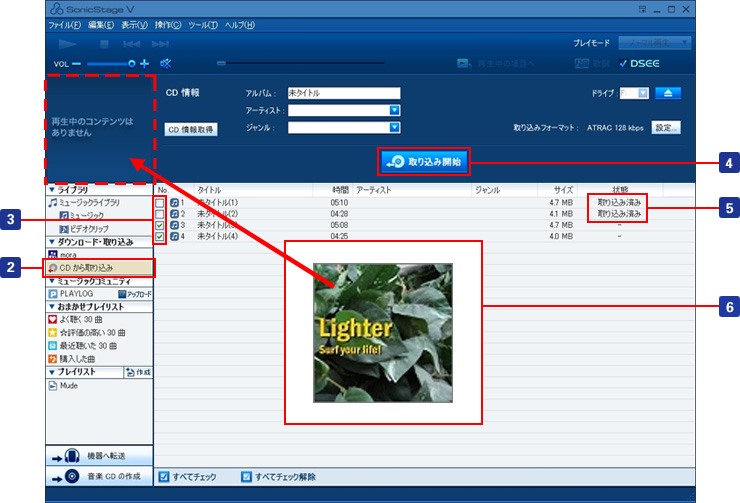
-
- 音楽CDをパソコンのCDドライブに挿入する。
CDドライブが複数ある場合は、ディスカバリー・ゾーン右上に表示されている
 (ドライブ)から音楽CDが挿入されているドライブを選択してください。
(ドライブ)から音楽CDが挿入されているドライブを選択してください。
-
- サイドバーにある
 (CDから取り込み)をクリックする。
(CDから取り込み)をクリックする。 インターネットに接続している場合は、自動的に楽曲情報を取得します。
CD情報・楽曲情報の取得設定については、ディスカバリー・ゾーン右中央に表示されている (設定)をクリックし、設定画面の[CD情報・楽曲情報の取得]をご覧ください。
(設定)をクリックし、設定画面の[CD情報・楽曲情報の取得]をご覧ください。
- サイドバーにある
-
- 取り込みたい楽曲にチェック(
 )を付ける。
)を付ける。 音楽CDの楽曲を全曲取り込む場合は、楽曲一覧左下の
 (すべてチェック)をクリックすると、すべての楽曲にまとめてチェックを付けることができます。
(すべてチェック)をクリックすると、すべての楽曲にまとめてチェックを付けることができます。
- 取り込みたい楽曲にチェック(
-
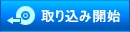 (取り込み開始)をクリックする。
(取り込み開始)をクリックする。楽曲の取り込みが開始されます。
-
- 取り込み完了。
楽曲の取り込みが完了すると、楽曲一覧の「状態」に[取り込み済み]が表示されます。
-
- ジャケット写真部分に、登録したい画像をドラッグアンドドロップする。

- 楽曲取り込み時のフォーマット設定を変更する場合は、ディスカバリー・ゾーン右側の
 (設定)をクリックして表示された設定画面の[CD再生・取り込み]で行います。
(設定)をクリックして表示された設定画面の[CD再生・取り込み]で行います。 - CD取り込み完了後、「ミュージックライブラリ」画面でジャケット写真を登録することもできます。
- 楽曲取り込み時のフォーマット設定を変更する場合は、ディスカバリー・ゾーン右側の
